
សមត្ថភាពក្នុងការដោះស្រាយប្រព័ន្ធសមីការជារឿយៗអាចទទួលបានអត្ថប្រយោជន៍មិនត្រឹមតែនៅក្នុងការសិក្សាប៉ុណ្ណោះទេប៉ុន្តែថែមទាំងការអនុវត្តផងដែរ។ ក្នុងពេលជាមួយគ្នានេះមិនមែនអ្នកប្រើកុំព្យូទ័រគ្រប់រូបដឹងថាការនិរទេសខ្លួនមានវ៉ារ្យ៉ង់ផ្ទាល់ខ្លួននៃដំណោះស្រាយនៃសមីការលីនេអ៊ែរ។ ចូរយើងស្វែងយល់ពីរបៀបដែលប្រើប្រអប់ឧបករណ៍នៃខួរក្បាលនេះដើម្បីអនុវត្តភារកិច្ចនេះតាមវិធីផ្សេងៗគ្នា។
ជម្រើសសម្រាប់ដំណោះស្រាយ
សមីការណាមួយអាចត្រូវបានចាត់ទុកថាបានដោះស្រាយតែនៅពេលដែលបានរកឃើញឫសរបស់គាត់។ នៅក្នុង Excel មានជម្រើសស្វែងរកឫសជាច្រើន។ សូមពិចារណាពួកគេម្នាក់ៗ។វិធីទី 1: វិធីសាស្ត្រម៉ាទ្រីស
វិធីទូទៅបំផុតក្នុងការដោះស្រាយប្រព័ន្ធសមីការលីនេអ៊ែរ Excel គឺការប្រើប្រាស់វិធីសាស្ត្រម៉ាទ្រីស។ វាមាននៅក្នុងការកសាងម៉ាទ្រីសនៃមេគុណកន្សោមហើយបន្ទាប់មកក្នុងការបង្កើតម៉ាទ្រីសត្រឡប់មកវិញ។ តោះព្យាយាមប្រើវិធីសាស្ត្រនេះដើម្បីដោះស្រាយប្រព័ន្ធសមីការដូចខាងក្រោមៈ
14x1 + 2x2 + 8x4 = 218
7x1-3x2 + 5x3 + 12x4 = 213
5x1 + x2 अअपअ‧3 + 4x4 = 83
6x1 + 2x2 + x3-3x4 = 21
- បំពេញលេខម៉ាទ្រីសដែលជាមេគុណនៃសមីការ។ លេខទាំងនេះគួរតែមានទីតាំងស្ថិតនៅលំដាប់លំដោយតាមលំដាប់លំដោយដោយគិតគូរពីទីតាំងនីមួយៗដែលពួកគេត្រូវគ្នា។ ប្រសិនបើឫសមួយអវត្តមានក្នុងកន្សោមមួយចំនួននោះក្នុងករណីនេះមេគុណត្រូវបានគេចាត់ទុកថាជាសូន្យ។ ប្រសិនបើមេគុណមិនត្រូវបានកំណត់នៅក្នុងសមីការនោះទេប៉ុន្តែឫសដែលត្រូវគ្នាអាចរកបានវាត្រូវបានគេជឿជាក់ថាមេគុណគឺ 1. តាងដោយតុលទ្ធផលដែលមានវ៉ិចទ័រ A ។
- កត់ត្រាតម្លៃដោយឡែកពីគ្នាបន្ទាប់ពីសញ្ញា "ស្មើ" ។ យើងបានបញ្ជាក់ដោយឈ្មោះទូទៅរបស់ពួកគេដូចជាវ៉ិចទ័រខ។
- ឥឡូវនេះដើម្បីរកឫសគល់នៃសមីការដំបូងយើងត្រូវរកម៉ាទ្រីសបញ្ច្រាសដែលមានស្រាប់។ ជាសំណាងល្អ Excel មានប្រតិបត្តិករពិសេសមួយដែលត្រូវបានរចនាឡើងដើម្បីដោះស្រាយភារកិច្ចនេះ។ វាត្រូវបានគេហៅថាលង្ហិន។ វាមានវាក្យសម្ពន្ធសាមញ្ញស្អាត:
= MEBU (អារេ)
អាគុយម៉ង់ "អារេ" គឺជាការពិតអាសយដ្ឋានរបស់តារាងប្រភព។
ដូច្នេះយើងបែងចែកតំបន់នៃកោសិកាទទេនៅលើសន្លឹកដែលមានទំហំស្មើនឹងជួរនៃម៉ាទ្រីសដើម។ ចុចលើប៊ូតុង "បិទភ្ជាប់មុខងារ" ដែលមានទីតាំងនៅជិតជួររូបមន្ត។
- មុខងារអ្នកជំនួយការដំណើរការ។ ចូលទៅកាន់ប្រភេទ "គណិតវិទ្យា" ។ នៅក្នុងបញ្ជី "លង្ហិន" ហាក់ដូចជាឃើញបញ្ជី។ បន្ទាប់ពីវាត្រូវបានរកឃើញយើងរំលេចវាហើយចុចប៊ូតុង "យល់ព្រម" ។
- បង្អួចអាគុយម៉ង់ហ្គេមចាប់ផ្តើម។ វាមានតែវាលមួយប៉ុណ្ណោះបើនិយាយពីអាគុយម៉ង់ - "អារេ" ។ នៅទីនេះអ្នកត្រូវបញ្ជាក់អាសយដ្ឋានរបស់តារាងរបស់យើង។ សម្រាប់គោលបំណងទាំងនេះកំណត់ទស្សន៍ទ្រនិចក្នុងវាលនេះ។ បន្ទាប់មកបញ្ចូលប៊ូតុងកណ្តុរខាងឆ្វេងហើយរំលេចផ្ទៃនៅលើសន្លឹកដែលម៉ាទ្រីសមានទីតាំង។ ដូចដែលអ្នកអាចមើលឃើញទិន្នន័យនៅលើកូអរដោនេដាក់ត្រូវបានបញ្ចូលដោយស្វ័យប្រវត្តិនៅក្នុងវាលបង្អួច។ បន្ទាប់ពីកិច្ចការនេះត្រូវបានបញ្ចប់វាច្បាស់ណាស់ក្នុងការចុចលើប៊ូតុង "យល់ព្រម" ប៉ុន្តែអ្នកមិនគួរប្រញាប់ឡើយ។ ការពិតគឺថាការចុចប៊ូតុងនេះគឺស្មើនឹងការប្រើប្រាស់ពាក្យបញ្ជាបញ្ចូល។ ប៉ុន្តែនៅពេលធ្វើការជាមួយអារេបន្ទាប់ពីបំពេញការបញ្ចូលរូបមន្តអ្នកមិនគួរចុចលើប៊ូតុងបញ្ចូលហើយធ្វើឱ្យសំណុំផ្លូវកាត់នៃបញ្ជា (Ctrl) + ប្ដូរ (Enter) + បញ្ចូលកូនសោបញ្ចូលកូនសោ។ អនុវត្តប្រតិបត្តិការនេះ។
- ដូច្នេះបន្ទាប់ពីនោះកម្មវិធីធ្វើឱ្យការគណនានិងនៅឯលទ្ធផលនៅក្នុងតំបន់ដែលបានជ្រើសរើសមុនយើងមានម៉ាទ្រីសបញ្ច្រាសរឿងនេះ។
- ឥឡូវនេះយើងនឹងត្រូវការបង្កើនម៉ាទ្រីសច្រាសនៅលើម៉ាទ្រីសខដែលមានជួរឈរមួយនៃតម្លៃដែលមានទីតាំងបន្ទាប់ពីសញ្ញា "ស្មើគ្នា" នៅក្នុងកន្សោម។ ដើម្បីគុណនឹងតុនៅ Excele ក៏មានមុខងារដាច់ដោយឡែកមួយដែលហៅថាម្តាយផងដែរ។ ប្រតិបត្តិករនេះមានវាក្យសម្ព័ន្ធដូចខាងក្រោមៈ
= ម្តាយ (អារេ 1; អារេ 2)
យើងបង្ហាញពីជួរក្នុងករណីរបស់យើងមានចំនួនបួនកោសិកា។ បន្ទាប់ទៀតចាប់ផ្តើមមុខងារនៃមុខងារដោយចុចលើរូបតំណាង "បិទភ្ជាប់" ។
- នៅក្នុង "គណិតវិទ្យា" ការដំណើរការអ្នកជំនួយការនៃមុខងារបែងចែកឈ្មោះ "ម៉ាំម៉ាក់" ហើយចុចប៊ូតុង "យល់ព្រម" ។
- បង្អួចអាគុយម៉ង់ហ្គេមត្រូវបានធ្វើឱ្យសកម្ម។ នៅក្នុងវាល "Massive1" យើងណែនាំកូអរដោនេនៃម៉ាទ្រីសបញ្ច្រាសរបស់យើង។ ចំពោះបញ្ហានេះដែលជាពេលវេលាចុងក្រោយយើងកំណត់ទស្សន៍ទ្រនិចក្នុងវាលហើយដោយប្រើប៊ូតុងកណ្តុរខាងឆ្វេងយើងរំលេចលើទស្សន៍ទ្រនិចតារាងដែលត្រូវគ្នា។ សកម្មភាពស្រដៀងគ្នានេះត្រូវបានអនុវត្តដើម្បីធ្វើឱ្យសម្របសម្រួលនៅក្នុងវាល "Massive2" មានតែពេលវេលានេះបែងចែកជួរឈរខ។ បន្ទាប់ពីសកម្មភាពខាងលើត្រូវបានអនុវត្តម្តងទៀតកុំប្រញាប់ចុចប៊ូតុង "យល់ព្រម" ម្តងទៀត គ្រាប់ចុចបញ្ចូល (Enter) ហើយវាយបញ្ចូល CTRL + Shift + បន្សំគ្រាប់ចុចបញ្ចូល។
- បន្ទាប់ពីសកម្មភាពនេះឫសនៃសមីការនឹងត្រូវបានបង្ហាញនៅក្នុងក្រឡាដែលបានឧទ្ទិសពីមុន: x1, x2, x3 និង x4 ។ ពួកគេនឹងមានទីតាំងនៅជាប់លាប់។ ដូច្នេះយើងអាចនិយាយបានថាយើងបានដោះស្រាយបញ្ហានេះ។ ដើម្បីផ្ទៀងផ្ទាត់ភាពត្រឹមត្រូវនៃដំណោះស្រាយវាគ្រប់គ្រាន់ក្នុងការជំនួសទិន្នន័យទៅនឹងប្រព័ន្ធកន្សោមដើមជំនួសឱ្យឫសដែលត្រូវគ្នា។ ប្រសិនបើសមភាពត្រូវបានគោរពនោះនេះមានន័យថាប្រព័ន្ធដែលបានតំណាងនៃសមីការត្រូវបានដោះស្រាយយ៉ាងត្រឹមត្រូវ។
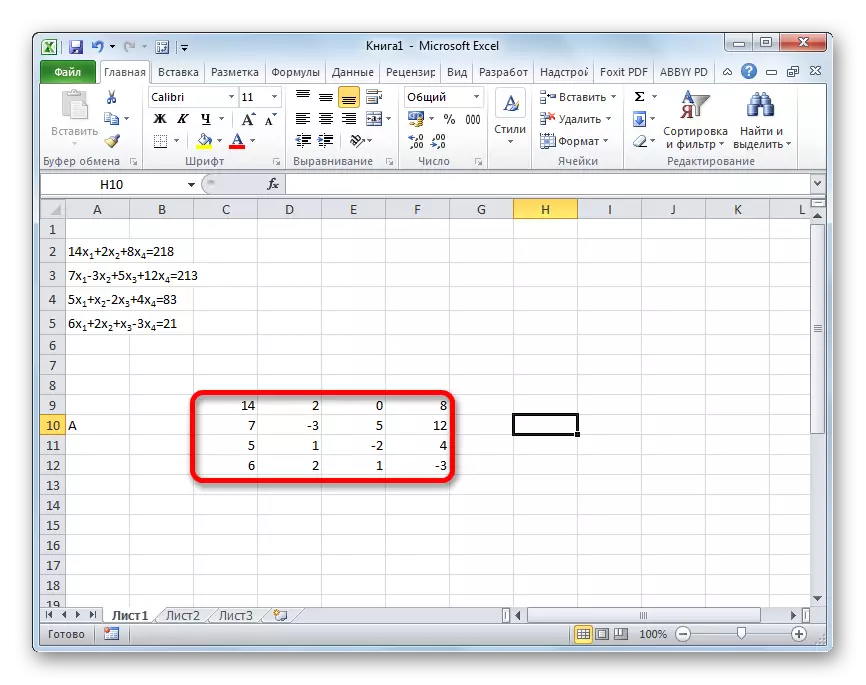
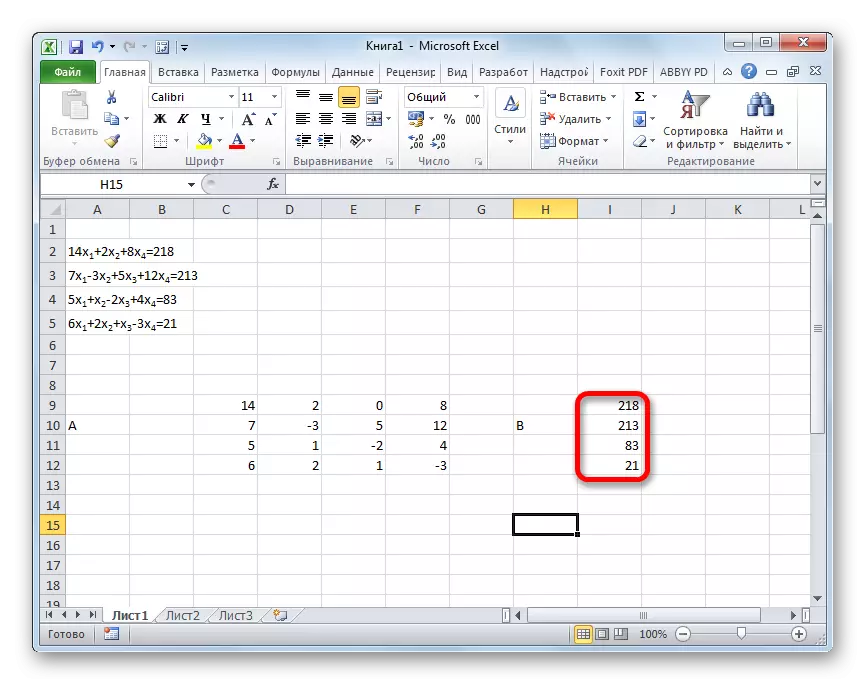
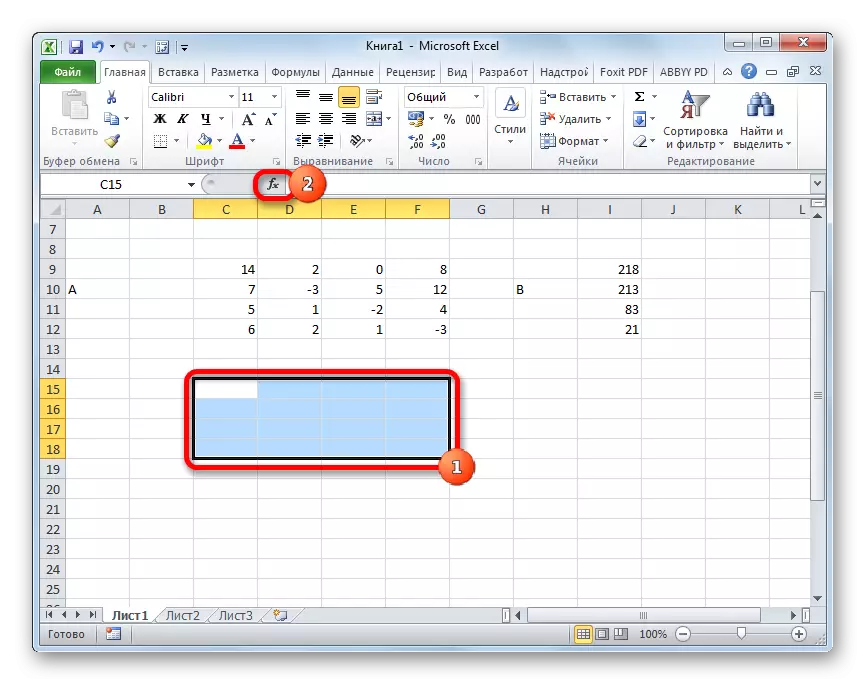
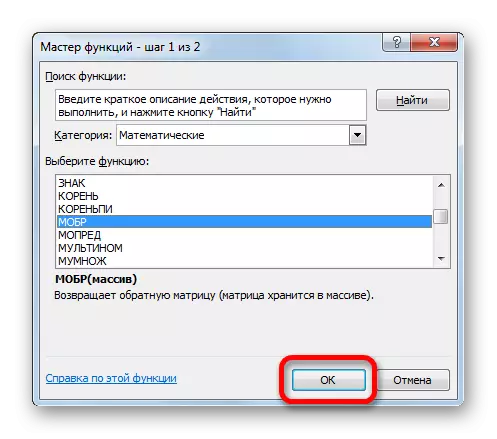
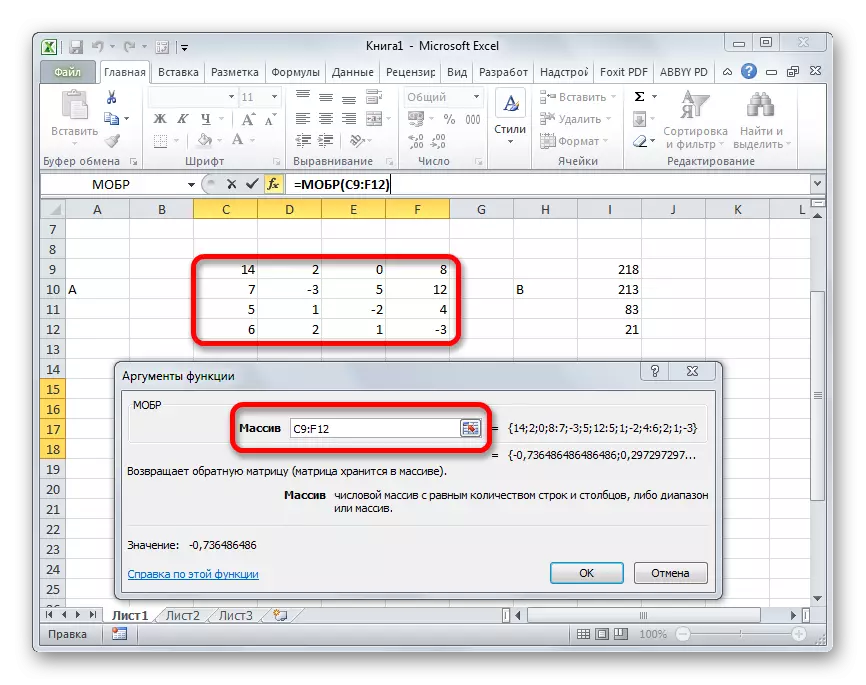

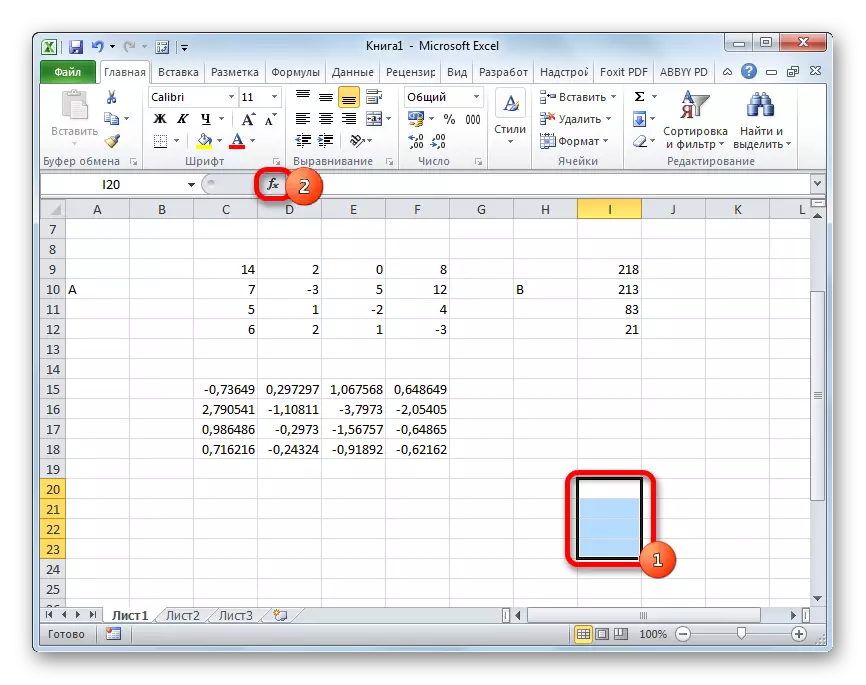


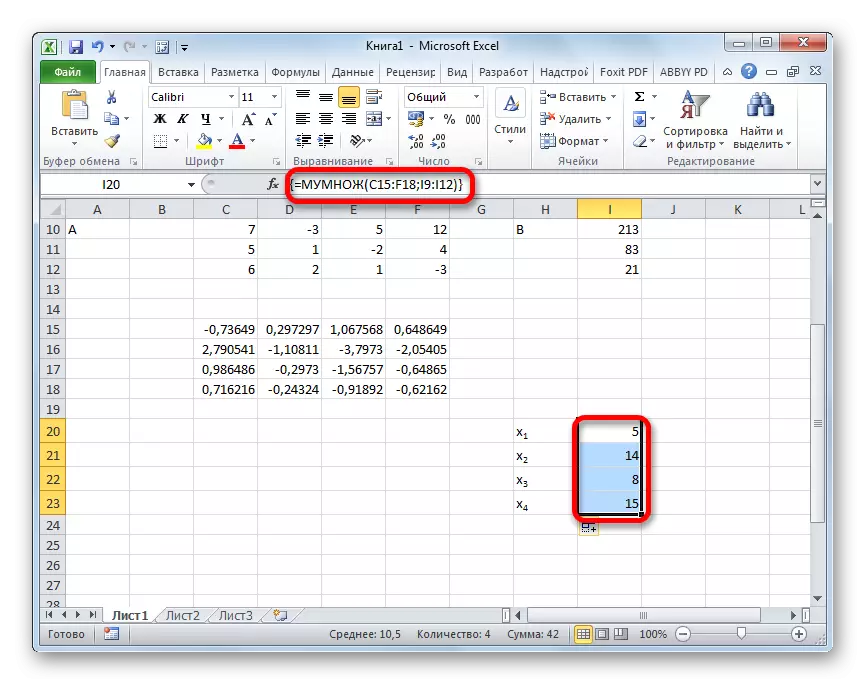
មេរៀន: ម៉ាទ្រីសបញ្ច្រាសនៅក្នុង Excel
វិធីទី 2: ការជ្រើសរើសប៉ារ៉ាម៉ែត្រ
វិធីសាស្រ្តដែលគេស្គាល់ទីពីរសម្រាប់ការដោះស្រាយប្រព័ន្ធនៃសមីការនៅក្នុង Excel គឺជាកម្មវិធីនៃវិធីសាស្ត្រជ្រើសរើសប៉ារ៉ាម៉ែត្រ។ ខ្លឹមសារនៃវិធីសាស្ត្រនេះគឺត្រូវរកពីភាពផ្ទុយគ្នា។ នោះគឺផ្អែកលើលទ្ធផលយើងបង្កើតអាគុយម៉ង់ដែលមិនស្គាល់។ តោះប្រើសមីការការ៉េឧទាហរណ៍
3x ^ 2 + 4x-132 = 0
- យកតម្លៃ x ក្នុងស្មើ 0 ដែលមានតម្លៃដែលត្រូវគ្នានៃតម្លៃដែលត្រូវគ្នានៃតម្លៃ F (x) ដោយអនុវត្តរូបមន្តខាងក្រោម:
= 3 * x ^ 2 + 4 * x-132
ជំនួសឱ្យអត្ថន័យនៃ "x" យើងជំនួសអាស័យដ្ឋានរបស់កោសិកាដែលលេខ 0 បានអនុម័តដោយពួកយើងសម្រាប់ X មានទីតាំងនៅ។
- ចូលទៅកាន់ផ្ទាំង "ទិន្នន័យ" ។ យើងចុចលើ "ការវិភាគ" តើមានអ្វីកើតឡើងប្រសិនបើ "។ " ប៊ូតុងនេះត្រូវបានដាក់នៅលើខ្សែអាត់នៅក្នុង "ធ្វើការជាមួយរបារឧបករណ៍" ទិន្នន័យ "។ បញ្ជីទម្លាក់ចុះបើក។ ជ្រើសរើសទីតាំង "ការជ្រើសរើសប៉ារ៉ាម៉ែត្រ ... " ។
- បង្អួចជម្រើសប៉ារ៉ាម៉ែត្រត្រូវបានចាប់ផ្តើម។ ដូចដែលអ្នកបានឃើញវាមានវាលបី។ នៅក្នុង "សំណុំនៅក្នុងក្រឡា" បញ្ជាក់អាសយដ្ឋានរបស់ក្រឡាដែលរូបមន្ត F (x) មានទីតាំងដែលគណនាដោយយើងបន្តិចបន្តួច។ នៅក្នុងវាល "តម្លៃ" យើងបញ្ចូលលេខ "0" ។ នៅក្នុង "ការផ្លាស់ប្តូរតម្លៃ", បញ្ជាក់អាសយដ្ឋានរបស់ក្រឡាដែលតម្លៃ X បានយកពីមុនមកដោយយើងសម្រាប់ 0. បន្ទាប់ពីអនុវត្តសកម្មភាពទាំងនេះសូមចុចប៊ូតុង "យល់ព្រម" ។
- បន្ទាប់ពីនោះ Excel នឹងធ្វើការគណនាដោយប្រើការជ្រើសរើសប៉ារ៉ាម៉ែត្រ។ នេះត្រូវបានគេរាយការណ៍ថារាយការណ៍អំពីបង្អួចព័ត៌មាន។ វាគួរតែត្រូវបានចុចលើប៊ូតុង "យល់ព្រម" ។
- លទ្ធផលនៃការគណនានៃឫសនៃសមីការនឹងមាននៅក្នុងក្រឡាដែលយើងត្រូវបានតែងតាំងក្នុងវាល "ការផ្លាស់ប្តូរតម្លៃ" ។ ក្នុងករណីរបស់យើងដូចដែលយើងឃើញ, x នឹងស្មើនឹង 6 ។
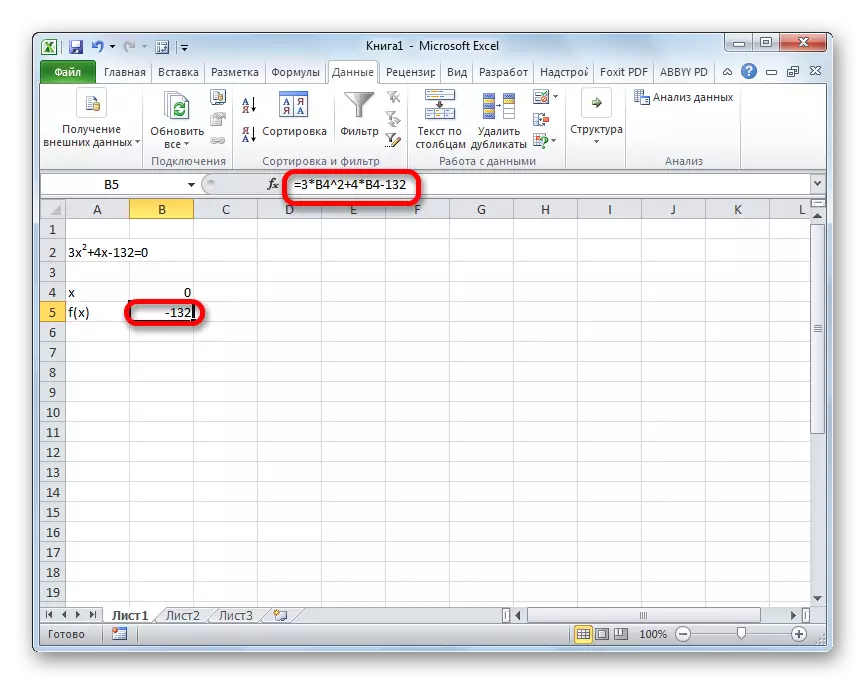
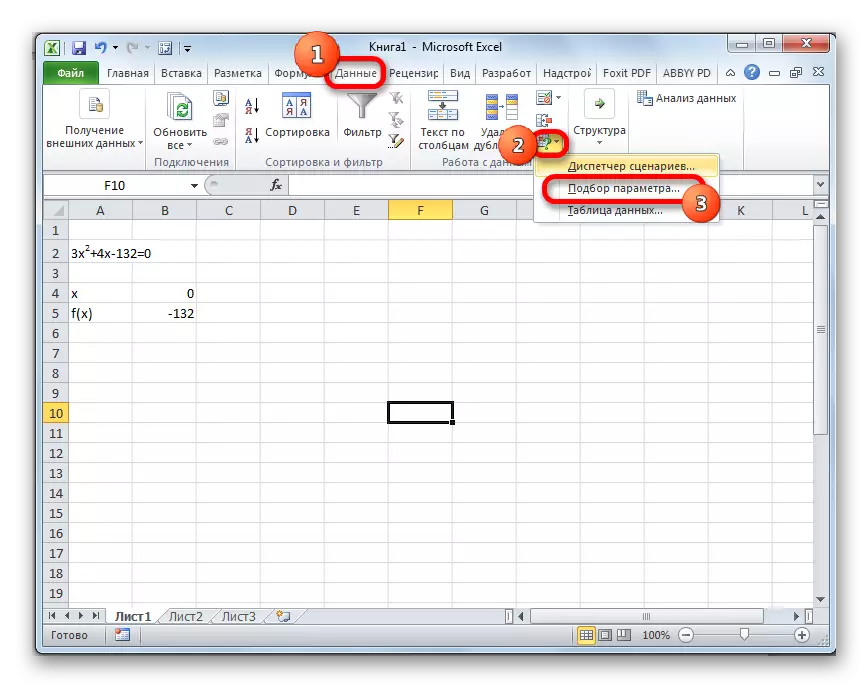
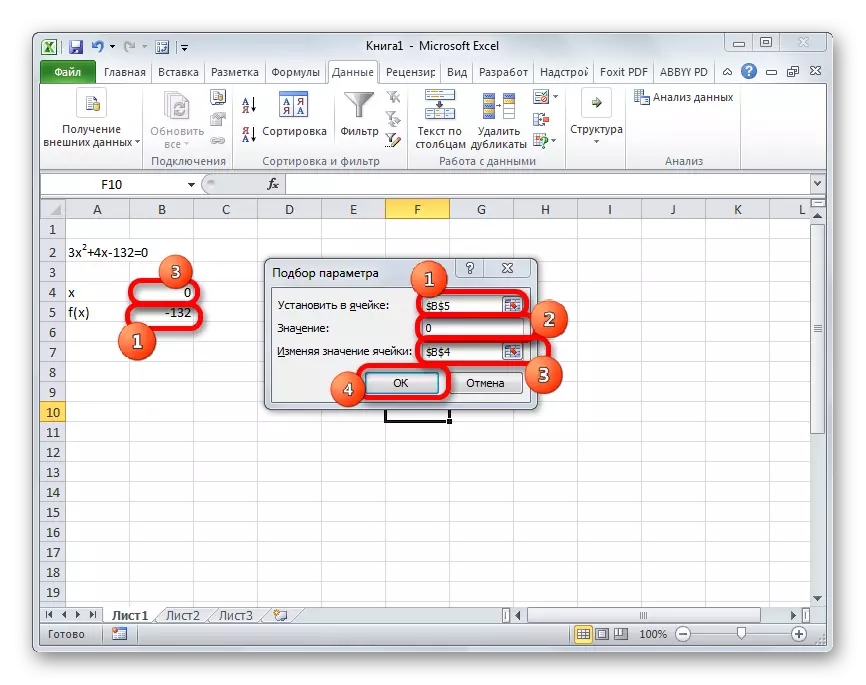
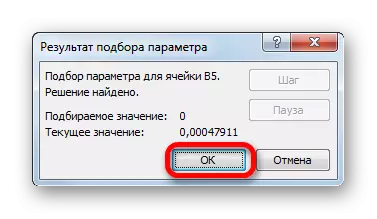

លទ្ធផលនេះក៏អាចត្រូវបានត្រួតពិនិត្យដោយការជំនួសតម្លៃនេះទៅក្នុងកន្សោមដែលបានដោះស្រាយជំនួសឱ្យតម្លៃ x ។
មេរៀន: ការជ្រើសរើសប៉ារ៉ាម៉ែត្រក្នុង Excel
វិធីសាស្រ្តទី 3: វិធីសាស្រ្ត Cramer
ឥឡូវចូរយើងព្យាយាមដោះស្រាយប្រព័ន្ធសមីការដោយសត្វក្រាម។ ឧទាហរណ៍យកប្រព័ន្ធតែមួយដែលត្រូវបានប្រើក្នុងវិធីទី 1:
14x1 + 2x2 + 8x4 = 218
7x1-3x2 + 5x3 + 12x4 = 213
5x1 + x2 अअपअ‧3 + 4x4 = 83
6x1 + 2x2 + x3-3x4 = 21
- ដូចក្នុងវិធីសាស្រ្តដំបូងដែរយើងធ្វើម៉ាទ្រីស a ពីមេគុណនៃសមីការនិងតារាងខពីតម្លៃដែលឈរបន្ទាប់ពីសញ្ញា "ស្មើគ្នា។
- បន្ទាប់យើងបង្កើតតុបួនបន្ថែមទៀត។ ពួកវានីមួយៗគឺជាច្បាប់ចម្លងនៃម៉ាទ្រីសមួយមានតែនៅក្នុងច្បាប់ចម្លងទាំងនេះដែលឆ្លាស់គ្នាជួរឈរមួយត្រូវបានជំនួសដោយតារាងខ។ តារាងទីមួយគឺជាជួរឈរទី 2 គឺនៅលើតុទីពីរ។ ល។
- ឥឡូវនេះយើងត្រូវគណនាអ្នកកំណត់សម្រាប់តារាងទាំងអស់នេះ។ ប្រព័ន្ធនៃសមីការនឹងមានដំណោះស្រាយលុះត្រាតែកត្តាកំណត់ទាំងអស់នឹងមានតម្លៃក្រៅពីសូន្យ។ ដើម្បីគណនាតម្លៃនេះនៅក្នុង Excel មានមុខងារដាច់ដោយឡែកមួយ - mopred ។ វាក្យសម្ព័ន្ធរបស់ប្រតិបត្តិករនេះមានដូចខាងក្រោមៈ
= Mopred (អារេ)
ដូច្នេះមុខងារនៃលង្ហិនការឈ្លោះប្រកែកតែមួយគត់ត្រូវបានយោងទៅលើតារាងដែលកំពុងដំណើរការ។
ដូច្នេះយើងរំលេចកោសិកាដែលក្នុងនោះកត្តាកំណត់នៃម៉ាទ្រីសដំបូងនឹងចេញមកលទ្ធផល។ បន្ទាប់មកចុចលើប៊ូតុង "បញ្ចូលមុខងារ" លើវិធីសាស្រ្តមុន ៗ ។
- បង្អួចអ្នកជំនួយការអ្នកជំនួយការត្រូវបានធ្វើឱ្យសកម្ម។ យើងងាកទៅក្នុងប្រភេទ "គណិតវិទ្យា" ហើយក្នុងចំណោមបញ្ជីប្រតិបត្តិករបែងចែកឈ្មោះ "mopred" នៅទីនោះ។ បន្ទាប់ពីនោះចុចលើប៊ូតុង "យល់ព្រម" ។
- បង្អួចអាគុយម៉ង់មុខងារ Moprde បានចាប់ផ្តើម។ ដូចដែលអ្នកអាចឃើញវាមានវាលតែមួយប៉ុណ្ណោះ - "អារេ" ។ នៅក្នុងវាលនេះសូមបញ្ចូលអាសយដ្ឋានរបស់ម៉ាទ្រីសដែលបានបំលែងដំបូង។ ដើម្បីធ្វើដូចនេះកំណត់ទស្សន៍ទ្រនិចក្នុងវាលហើយបន្ទាប់មកជ្រើសរើសជួរម៉ាទ្រីស។ បន្ទាប់ពីនោះចុចលើប៊ូតុង "យល់ព្រម" ។ អនុគមន៍នេះបង្ហាញលទ្ធផលចូលទៅក្នុងក្រឡាមួយមិនមែនអារេទេដូច្នេះដើម្បីទទួលបានការគណនាអ្នកមិនចាំបាច់ងាកទៅរកការចុចបញ្ជា (Ctrl) + ប្ដូរ (Shift) + បញ្ចូលគ្នាបញ្ចូលកូនសោ។
- មុខងារគណនាលទ្ធផលហើយបង្ហាញវាទៅជាក្រឡាដែលបានជ្រើសជាមុន។ ដូចដែលយើងបានឃើញក្នុងករណីអ្នកកំណត់គឺស្មើនឹង -740 នោះគឺវាមិនស្មើនឹងសូន្យដែលសាកសមនឹងយើងទេ។
- ស្រដៀងគ្នានេះដែរយើងធ្វើការគណនារបស់កត្តាកំណត់សម្រាប់តុបីផ្សេងទៀត។
- នៅដំណាក់កាលចុងក្រោយវាត្រូវបានគណនាដោយកត្តាកំណត់នៃម៉ាទ្រីសបឋម។ នីតិវិធីកើតឡើងនៅតាមក្បួនដោះស្រាយដូចគ្នា។ ដូចដែលយើងបានឃើញឥស្សរិយវត្ថុរបស់តារាងចំបងក៏ខុសគ្នាពីសូន្យដែលមានន័យថាម៉ាទ្រីសត្រូវបានគេចាត់ទុកថាមិនមានលក្ខណៈពិសេសនោះគឺប្រព័ន្ធសមីការមានដំណោះស្រាយ។
- ឥឡូវនេះដល់ពេលដែលត្រូវរកឫសនៃសមីការ។ ឫសសមីការនឹងស្មើនឹងសមាមាត្រនៃកត្តាកំណត់នៃម៉ាទ្រីសដែលត្រូវបានប្តូរដែលត្រូវគ្នាទៅនឹងកត្តាកំណត់នៃតារាងចំបង។ ដូច្នេះការបែងចែកមធ្យោបាយកត្តាកំណត់ទាំងបួននៃការផ្លាស់ប្តូរដែលបានផ្លាស់ប្តូរទៅលេខ -148 ដែលជាកត្តាកំណត់នៃតុដើមយើងទទួលបានឫសបួន។ ដូចដែលយើងបានឃើញពួកគេស្មើនឹងតម្លៃ 5, 14, 8 និង 15 ដូច្នេះពួកគេស្របពេលយ៉ាងពិតប្រាកដជាមួយនឹងឫសដែលយើងបានរកឃើញដោយប្រើម៉ាទ្រីសបញ្ច្រាសនៅក្នុងវិធីទី 1 ដែលបញ្ជាក់ពីភាពត្រឹមត្រូវនៃដំណោះស្រាយនៃសមីការ ប្រព័ន្ធ។
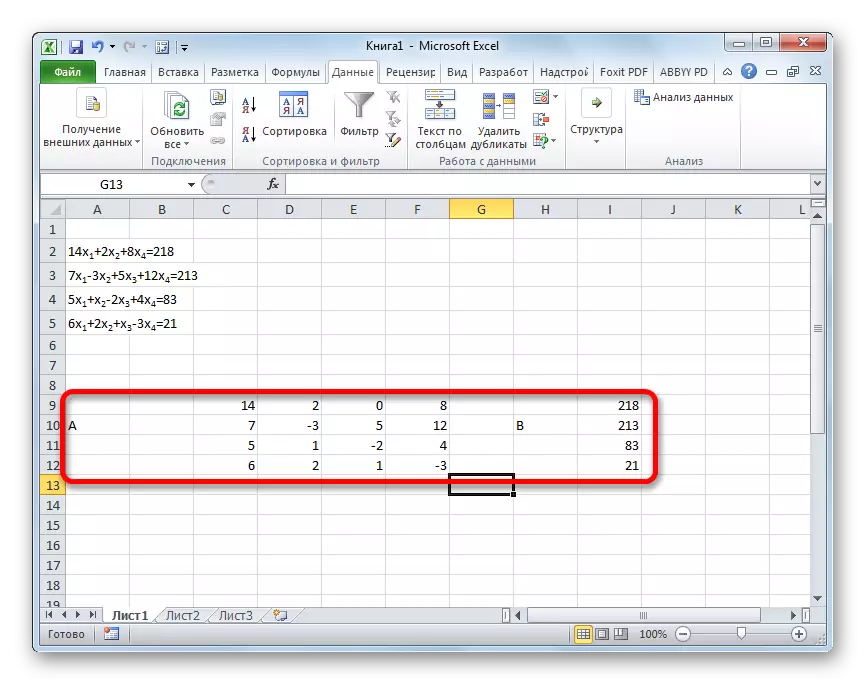
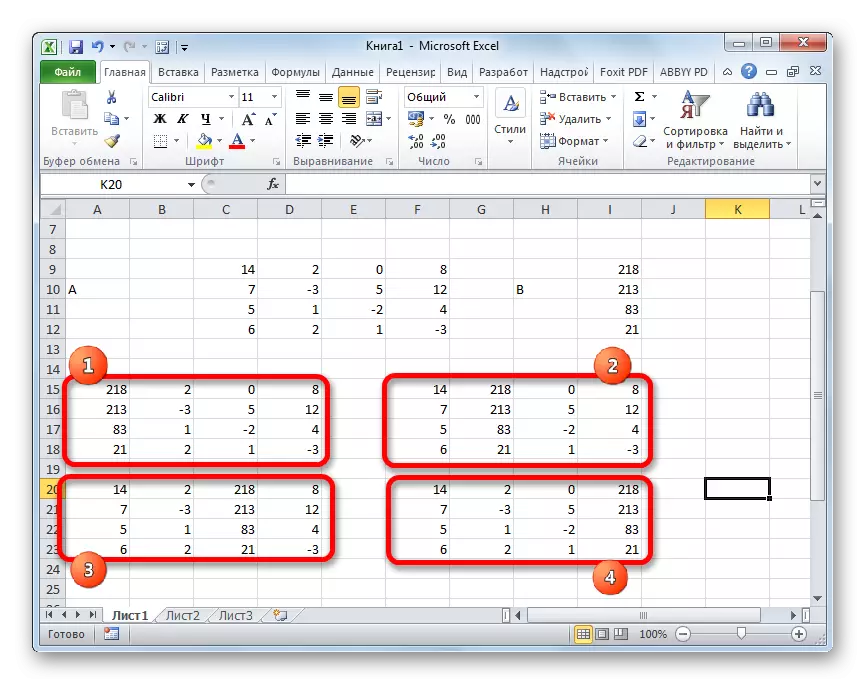


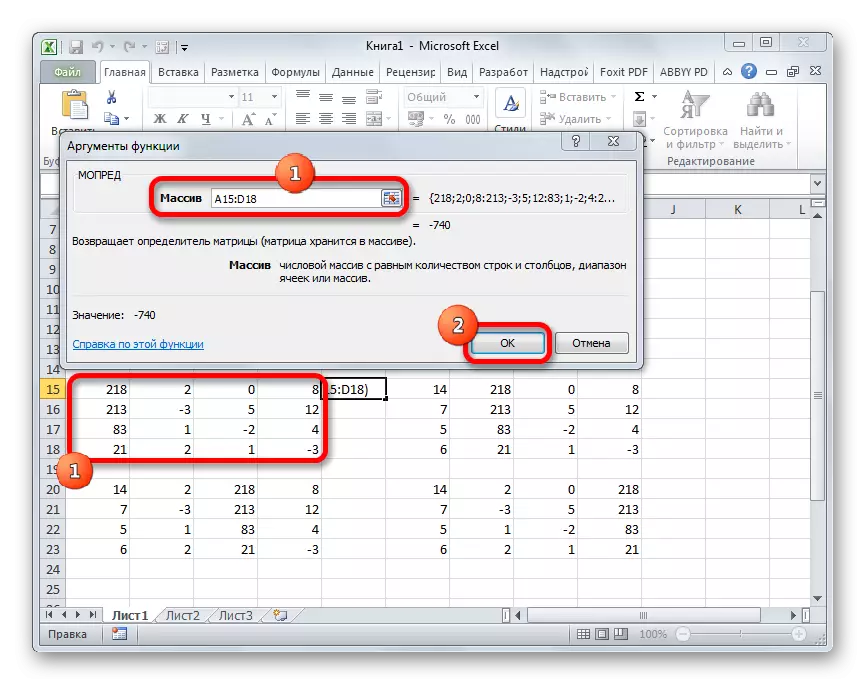
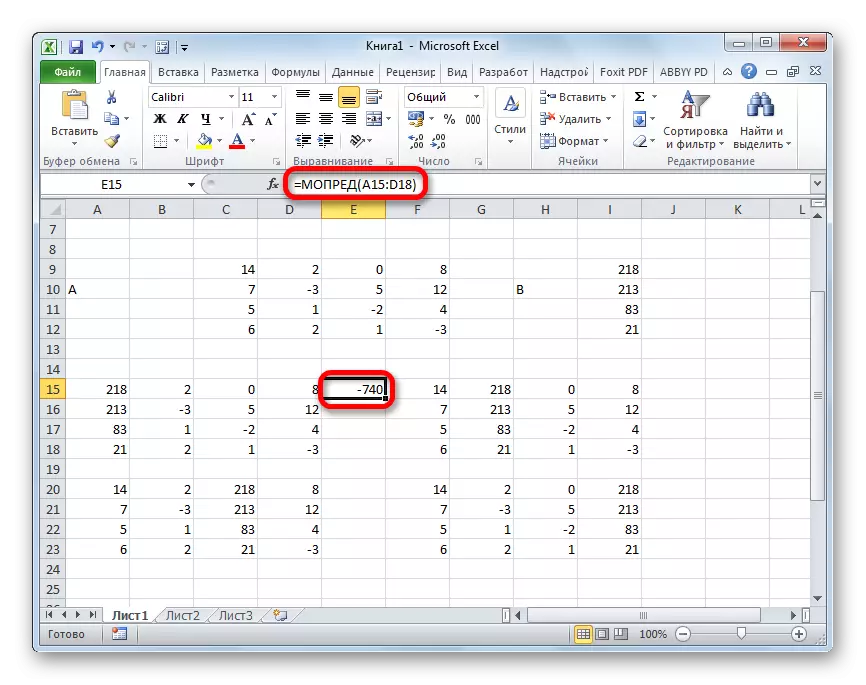
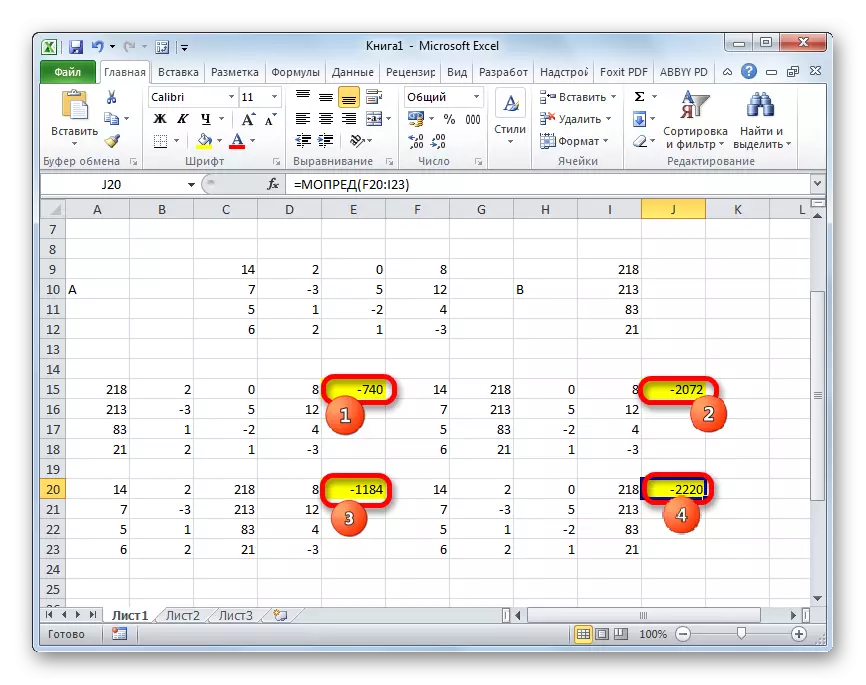
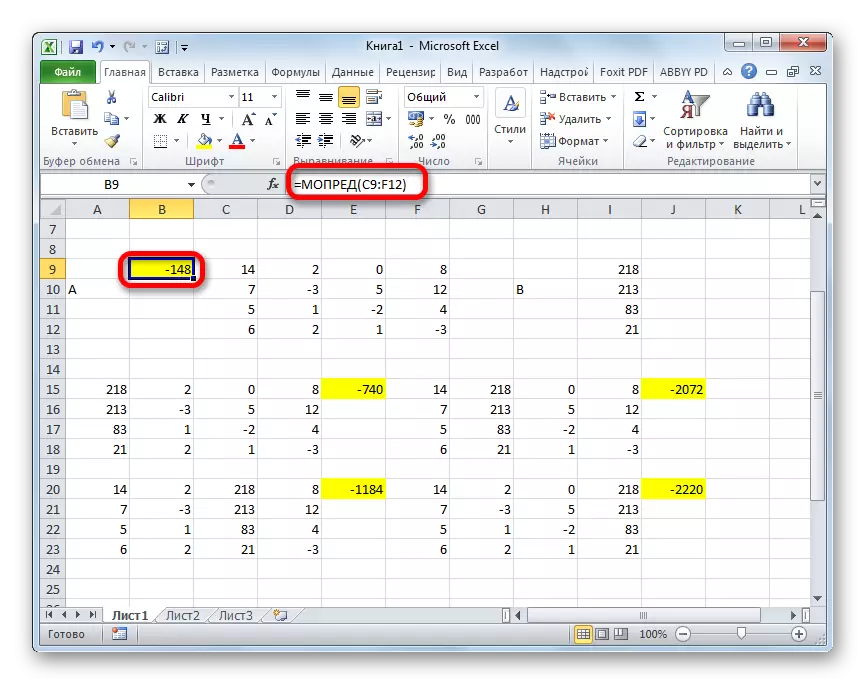
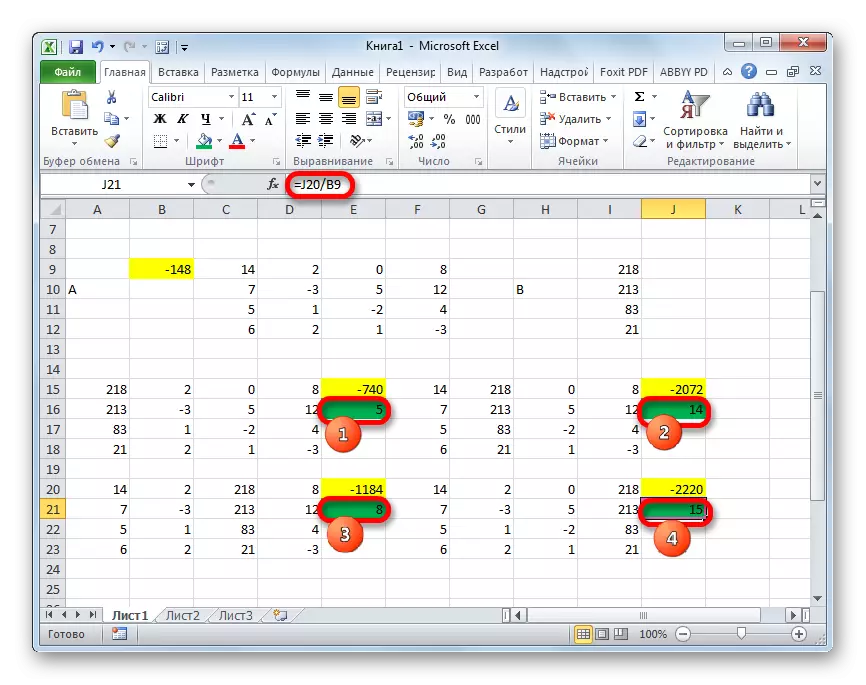
វិធីទី 4: វិធីសាស្ត្រ Gauss
ដោះស្រាយប្រព័ន្ធនៃសមីការក៏អាចត្រូវបានអនុវត្តដោយវិធីសាស្ត្រ Gauss ផងដែរ។ ឧទាហរណ៍យើងយកប្រព័ន្ធសាមញ្ញនៃសមីការនៃមនុស្សដែលមិនស្គាល់បី:
14x1 + 2x2 + 8x3 = 110
7x1-3x2 + 5x3 = 32
5 គុណ 1 + x2-2x3 = 17
- ជាថ្មីម្តងទៀតបានកត់ត្រានូវមេគុណក្នុងតារាង A ហើយសមាជិកឥតគិតថ្លៃដែលមានទីតាំងនៅលើ "សញ្ញាស្មើ" - នៅក្នុងតារាងខ។ ប៉ុន្តែពេលនេះវានឹងត្រូវបានប្រមូលផ្តុំគ្នានៅលើតុនៅពេលវានឹងត្រូវការការងារនាពេលអនាគត។ លក្ខខណ្ឌសំខាន់គឺថានៅក្នុងក្រឡាដំបូងនៃម៉ាទ្រីសតម្លៃខុសគ្នាពីសូន្យ។ ក្នុងករណីផ្ទុយខ្សែនេះគួរតែត្រូវបានរៀបចំឡើងវិញ។
- ចម្លងខ្សែទីមួយនៃកាលៈទេសៈភ្ជាប់ពីរចូលទៅក្នុងបន្ទាត់ខាងក្រោម (សម្រាប់ភាពច្បាស់លាស់អ្នកអាចរំលងមួយជួរ) ។ នៅក្នុងក្រឡាដំបូងដែលមានទីតាំងនៅខ្សែគឺទាបជាងមួយមុនយើងណែនាំរូបមន្តខាងក្រោម:
= B8: E8- $ B $ 7: $ e 7 ដុល្លារ * (B8 / $ B $ 7)
ប្រសិនបើអ្នកបានដាក់ម៉ាទ្រីសតាមរបៀបផ្សេងបន្ទាប់មកអាស័យដ្ឋាននៃកោសិកានៃរូបមន្តអ្នកនឹងមានតម្លៃមួយទៀតប៉ុន្តែអ្នកអាចគណនាវាបានដោយប្រៀបធៀបជាមួយរូបមន្តនិងរូបភាពទាំងនោះដែលបានផ្តល់ឱ្យនៅទីនេះ។
បន្ទាប់ពីរូបមន្តត្រូវបានបញ្ចូលរំលេចជួរក្រឡាទាំងមូលហើយចុចបញ្ជា (Ctrl) + ប្ដូរ (Shift) + បញ្ចូលសញ្ញាបញ្ចូលគ្រាប់ចុច។ រូបមន្តដោះស្រាយមួយនឹងត្រូវបានអនុវត្តទៅលើជួរដេកហើយវានឹងត្រូវបានបំពេញដោយតម្លៃ។ ដូច្នេះយើងបានធ្វើការដកចេញពីជួរទីពីរនៃគុណនឹងគុណដំបូងនៃសមាមាត្រនៃមេគុណដំបូងនៃការបង្ហាញដំបូងនៃប្រព័ន្ធដំបូង។
- បន្ទាប់ពីនោះចម្លងខ្សែលទ្ធផលហើយបញ្ចូលវាទៅក្នុងបន្ទាត់ខាងក្រោម។
- ជ្រើសរើសបន្ទាត់ទីមួយពីរបន្ទាប់ពីបន្ទាត់ដែលបាត់។ ចុចលើប៊ូតុង "ចម្លង" ដែលមានទីតាំងនៅលើកាសែតនៅក្នុងផ្ទាំងផ្ទះ។
- យើងរំលងខ្សែអក្សរបន្ទាប់ពីធាតុចុងក្រោយនៅលើសន្លឹក។ ជ្រើសរើសក្រឡាដំបូងនៅខ្សែបន្ទាប់។ ចុចប៊ូតុងកណ្តុរខាងស្តាំ។ នៅក្នុងម៉ឺនុយបរិបទដែលបានបើកទស្សន៍ទ្រនិចទៅធាតុ "បញ្ចូលពិសេស" ។ នៅក្នុងបញ្ជីដែលបានរៀបរាប់ខាងលើសូមជ្រើសរើសជំហរ "តម្លៃ" ។
- ទៅបន្ទាត់បន្ទាប់យើងណែនាំរូបមន្តនៃអារេ។ វាធ្វើឱ្យវាអាចដកបានក្នុងការដកពីបន្ទាត់ទីបីនៃក្រុមទិន្នន័យមុននៃខ្សែទីពីរគុណនឹងសមាមាត្រនៃមេគុណទីពីរនៃខ្សែទីបីនិងទីពីរ។ ក្នុងករណីរបស់យើងរូបមន្តនេះនឹងមានទម្រង់ដូចខាងក្រោម:
= B13: E13- $ B $ 12 $ 12 ដុល្លារ * (C13 / $ 12 ដុល្លារ 12 ដុល្លារ)
បន្ទាប់ពីបញ្ចូលរូបមន្តនេះយើងបែងចែកជួរទាំងមូលហើយប្រើបញ្ជា (Ctrl) + ប្ដូរ (Shift) + បញ្ចូលគ្នាបញ្ចូលគ្នា។
- ឥឡូវអ្នកគួរតែអនុវត្តការរត់ថយក្រោយយោងទៅតាមវិធីសាស្ត្រ Gauss ។ យើងរំលងបីជួរពីការចូលចុងក្រោយ។ នៅក្នុងខ្សែទីបួនយើងណែនាំរូបមន្តនៃអារេ:
= B17: E17 / D17
ដូច្នេះយើងបែងចែកខ្សែចុងក្រោយដែលបានគណនាដោយយើងនៅលើមេគុណទីបីរបស់ខ្លួន។ បន្ទាប់ពីរូបមន្តបានវាយបញ្ចូលយើងរំលេចបន្ទាត់ទាំងមូលហើយចុចបញ្ជា (Ctrl) + ប្ដូរ (Shift) + បញ្ចូលក្តារចុច។
- យើងកើនឡើងទៅខ្សែអក្សរឡើងហើយបញ្ចូលរូបមន្តខាងក្រោមនៃអារេក្នុងវា:
= (B16: E16-B21: E21 * D16) / C16
យើងចុចលើបន្សំគ្រាប់ចុចធម្មតាដើម្បីអនុវត្តរូបមន្តអារេ។
- លើកបន្ទាត់មួយទៀតខាងលើ។ នៅក្នុងរបស់នាងណែនាំរូបមន្តនៃអារេនៃទម្រង់ដូចខាងក្រោម:
= (B15: E15-B20: E20 * C15-B21: E21 * D15) / B15
ជាថ្មីម្តងទៀត, បែងចែកខ្សែអក្សរទាំងមូលហើយប្រើបញ្ជា (Ctrl) + ប្ដូរ (Shift) + បញ្ចូលសញ្ញាចុចគ្រាប់ចុច។
- ឥឡូវនេះយើងក្រឡេកមើលលេខដែលបានប្រែក្លាយនៅក្នុងជួរឈរចុងក្រោយនៃប្លុកចុងក្រោយនៃបន្ទាត់ដែលបានគណនាដោយយើងមុននេះ។ វាគឺជាលេខទាំងនេះ (4, 7 និង 5) នោះនឹងជាឫសគល់នៃរបបសមីការនេះ។ អ្នកអាចពិនិត្យមើលវាជំនួសពួកវាជំនួសឱ្យតម្លៃ x1, x2 x3 និង x3 នៅក្នុងកន្សោម។
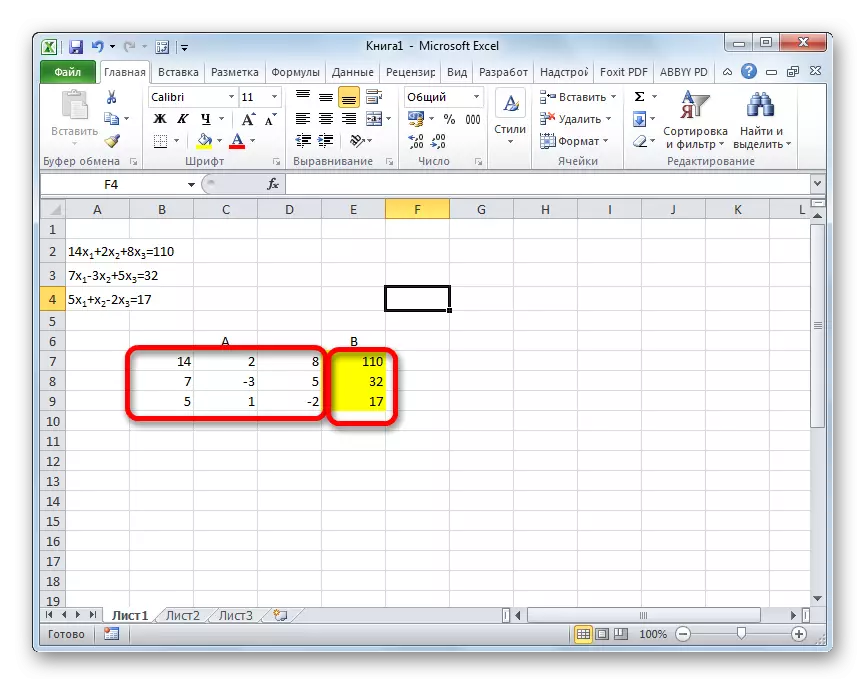
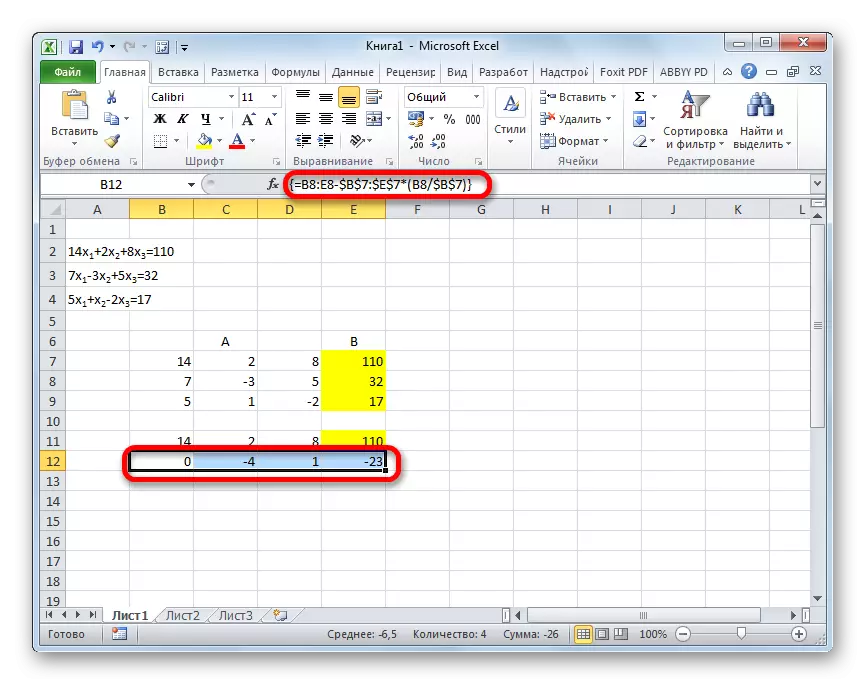

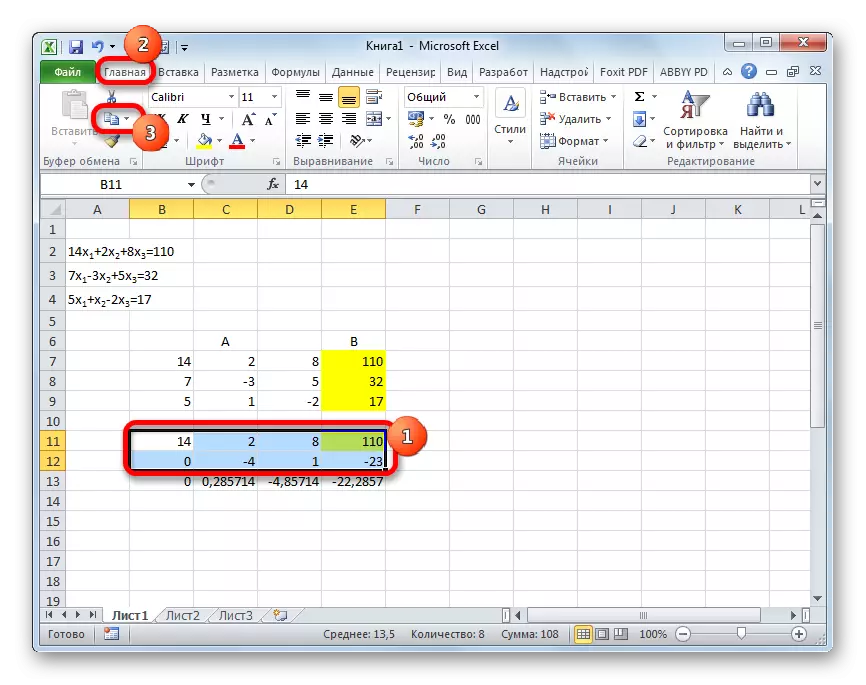
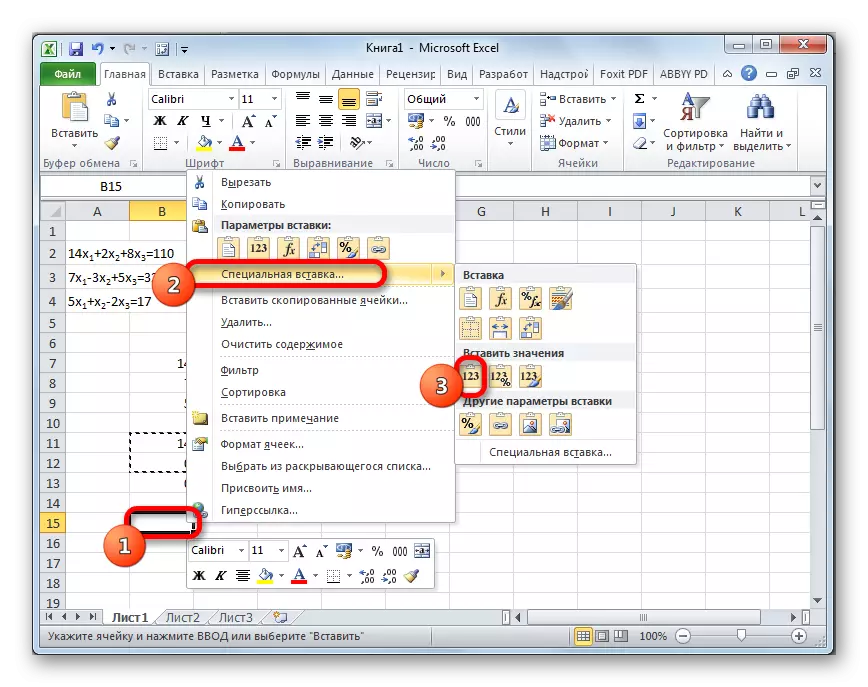
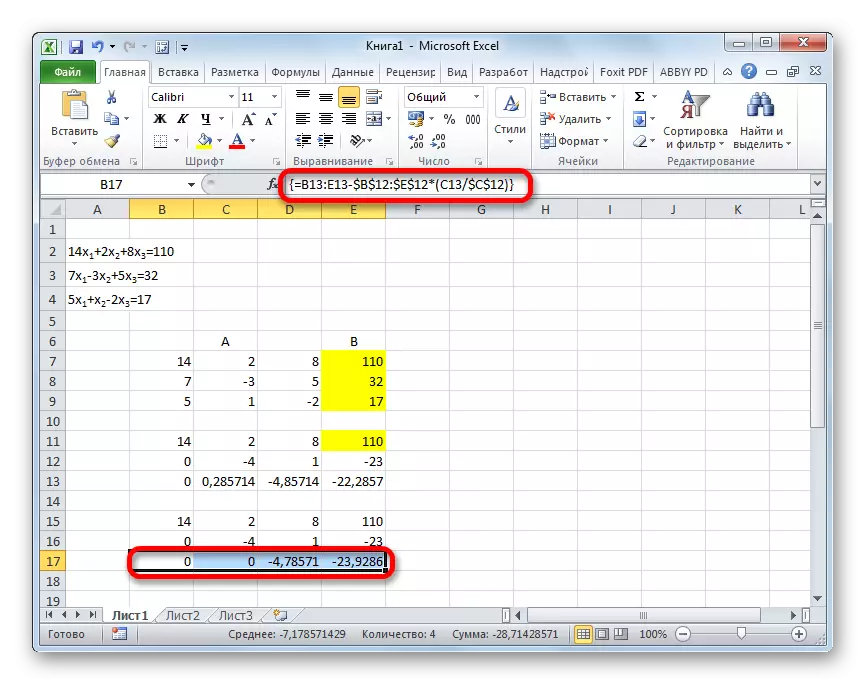
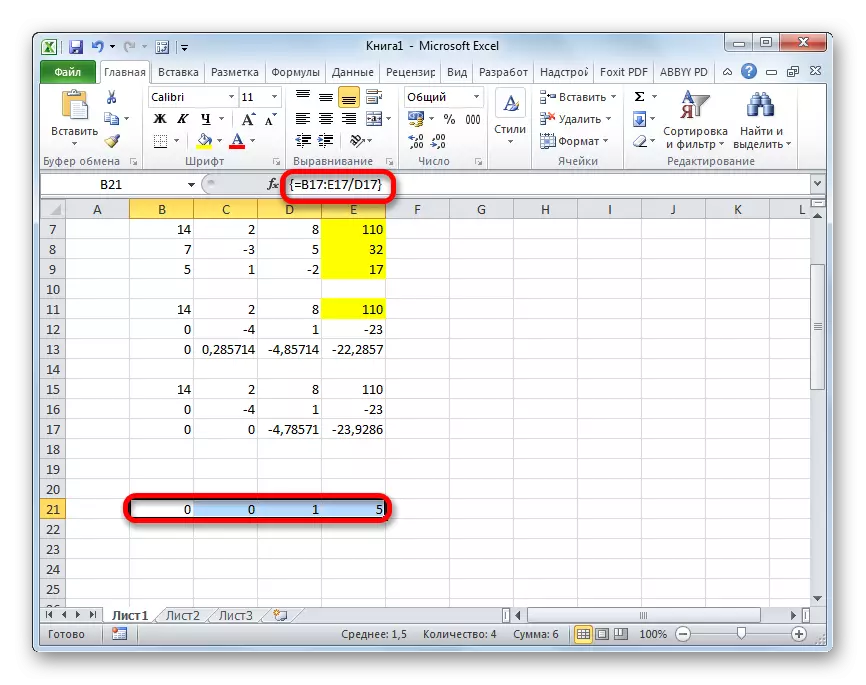

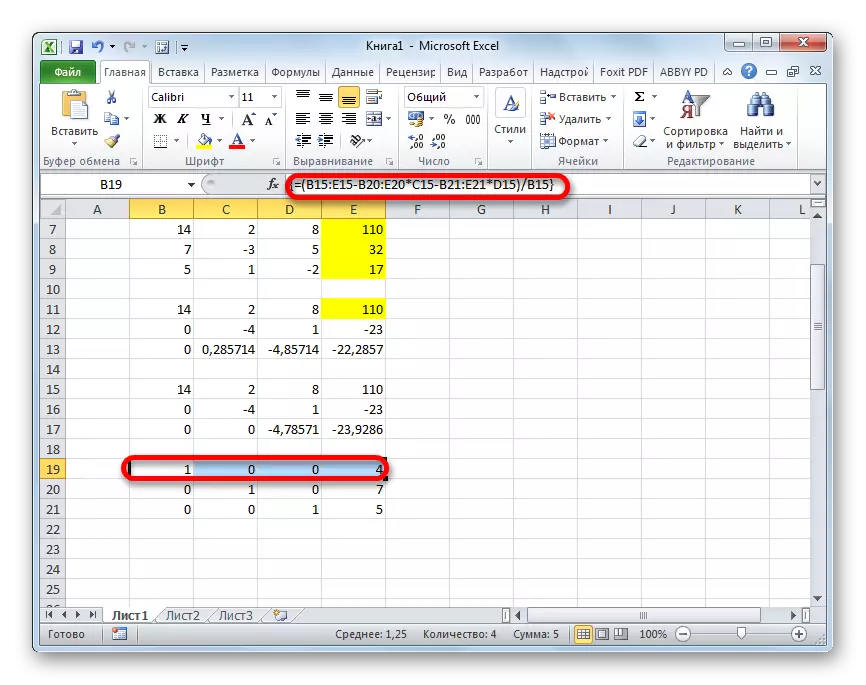
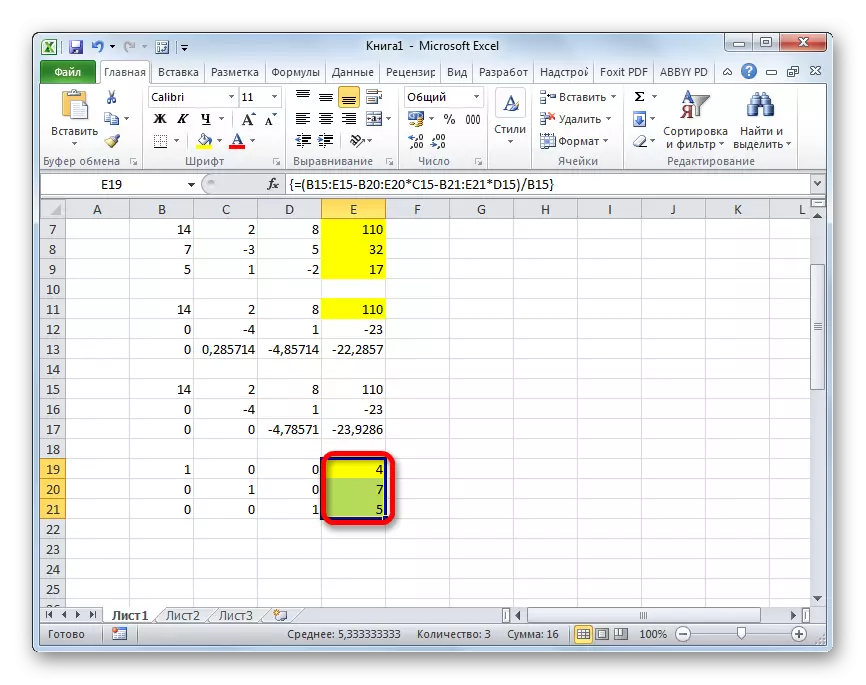
ដូចដែលយើងបានឃើញនៅក្នុង Excele ប្រព័ន្ធនៃសមីការអាចត្រូវបានដោះស្រាយដោយវិធីមួយចំនួនដែលនីមួយៗមានគុណសម្បត្តិផ្ទាល់ខ្លួននិងគុណវិបត្តិរបស់វា។ ប៉ុន្តែវិធីសាស្រ្តទាំងអស់នេះអាចត្រូវបានបែងចែកជាពីរក្រុមធំគឺម៉ាទ្រីសហើយប្រើឧបករណ៍ជ្រើសរើសប៉ារ៉ាម៉ែត្រ។ ក្នុងករណីខ្លះវិធីសាស្រ្តម៉ាទ្រីសមិនតែងតែសមរម្យសម្រាប់ការដោះស្រាយបញ្ហានោះទេ។ ជាពិសេសនៅពេលដែលកត្តាកំណត់នៃម៉ាទ្រីសគឺសូន្យ។ ក្នុងករណីដែលនៅសល់អ្នកប្រើខ្លួនវាបានរង់ចាំសម្រេចចិត្តជម្រើសមួយណាដែលគាត់ចាត់ទុកថាងាយស្រួលសម្រាប់ខ្លួនគាត់។
